修正:コピーの作成中にGoogleドライブでエラーが発生する
主にブラウザに関連する問題が原因で、Googleドライブにファイルのコピーを作成できない場合があります。これには、破損したキャッシュ、競合するブラウザアドオン/拡張機能などが含まれます。ユーザーがGoogleドライブでファイルのコピーを開始すると、ファイルがコピーされていることを示すポップアップが表示されますが、アクションはリアルタイムで完了しません。しばらくすると、ポップアップに「 E」と表示されます ファイルの作成エラー 「。
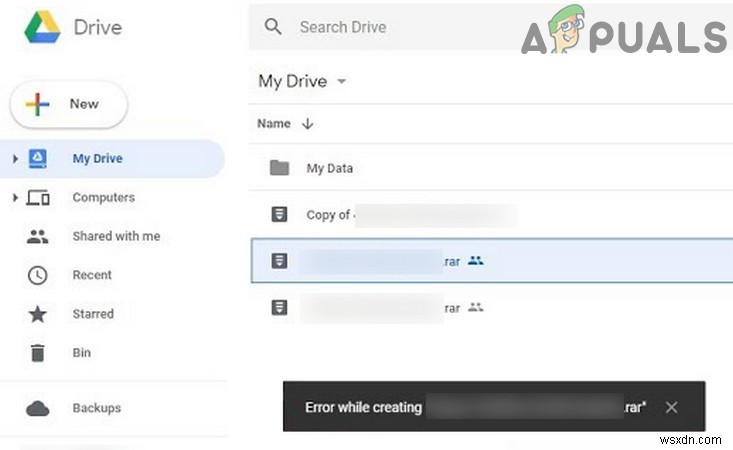
トラブルシューティングプロセスを開始する前に、アップロードには750GBの制限があることに注意してください。 ユーザーのドライブと他のすべての共有ドライブの間で毎日。この制限を超えないようにしてください。
解決策1:ブラウザのシークレットモードまたはプライベートモードを試す
最新のブラウザには、InPrivate/Incognitoモードが組み込まれています。このモードでは、ブラウザの現在のCookie/データ/設定を使用せずにブラウザを使用できます。ブラウザの設定に関連する問題を除外するには、ブラウザのシークレットモード/プライベートモードでGoogleドライブを開くことをお勧めします。
- ブラウザをシークレット/プライベートモードで開きます。
- 次にGoogleドライブを開き、コピーエラーが解消されたかどうかを確認します。
解決策2:ブラウジングデータをクリアする
ブラウザはキャッシュを使用して、機能を強化し、ユーザーエクスペリエンスを向上させます。ただし、このキャッシュとCookieが破損していると、ファイルのコピーの作成で問題が発生します。特定の状況では、ブラウジングデータをクリアすると問題が解決する場合があります。 Chromeブラウザのプロセスについて説明します。ブラウザに固有の指示に従うことができます。
- 起動 Chromeとウィンドウの右上隅の近くで、3本の縦棒をクリックします。 (アクションメニューと呼ばれます)。
- メニューで、その他のツールにカーソルを合わせます サブメニューで、[閲覧データの消去]をクリックします。 。
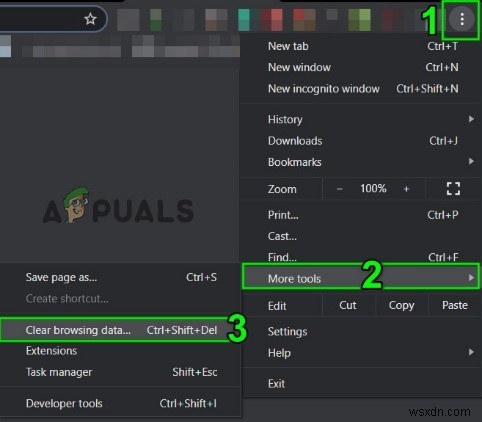
- 現在、詳細にあります タブで、常時の時間範囲を選択します 次に、カテゴリを選択します クリアしたいこと(すべてのカテゴリを選択することをお勧めします)。
- 次に、データの消去をクリックします ボタン。
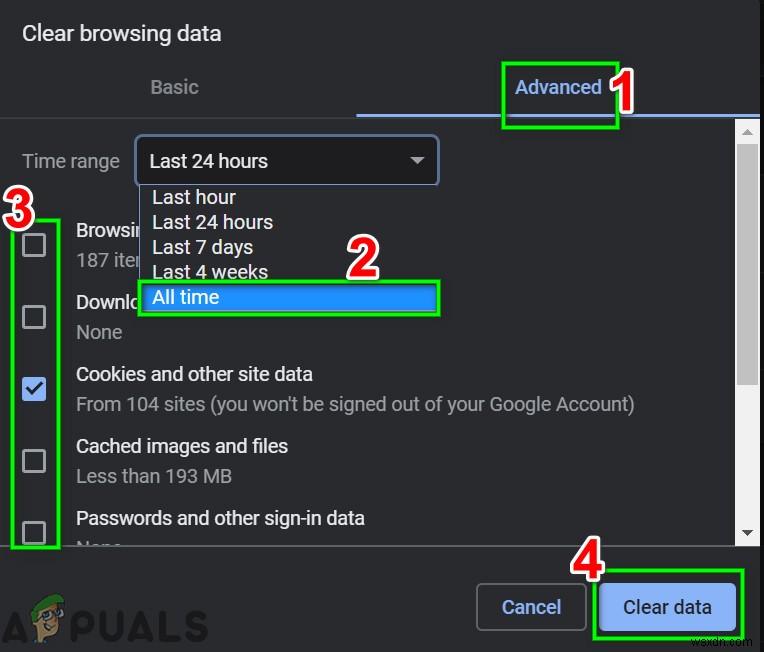
- 次にブラウザを再起動し、Googleドライブにコピーエラーがないかどうかを確認します。
解決策3:ブラウザの拡張機能/アドオンを無効にする
ブラウザの機能は、拡張機能/アドオンを使用して強化されています。ただし、これらの拡張機能によるブラウザ/ウェブサイトの通常の操作への干渉により、現在のGoogleドライブエラーが発生する場合があります。その場合、これらの拡張機能を無効にすると問題が解決する場合があります。ブラウザの指示に従うことができます。Chromeのプロセスについて説明します。
- 起動 Chromeで、アクションをクリックします メニュー。
- 次に、その他のツールをクリックします 次に、表示されたサブメニューで、拡張機能をクリックします。 。
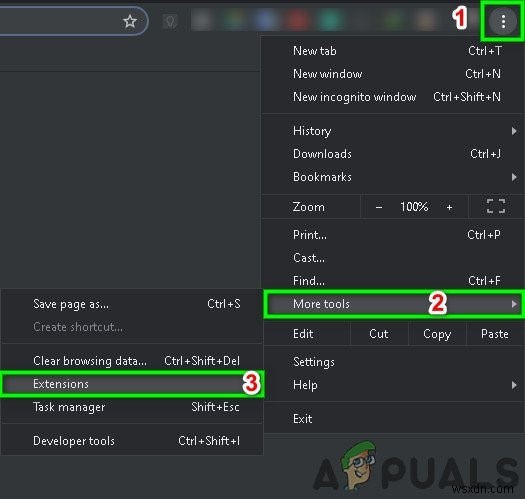
- 現在無効 すべての拡張機能 そこで切り替え 無効への拡張機能のそれぞれのスイッチ 。
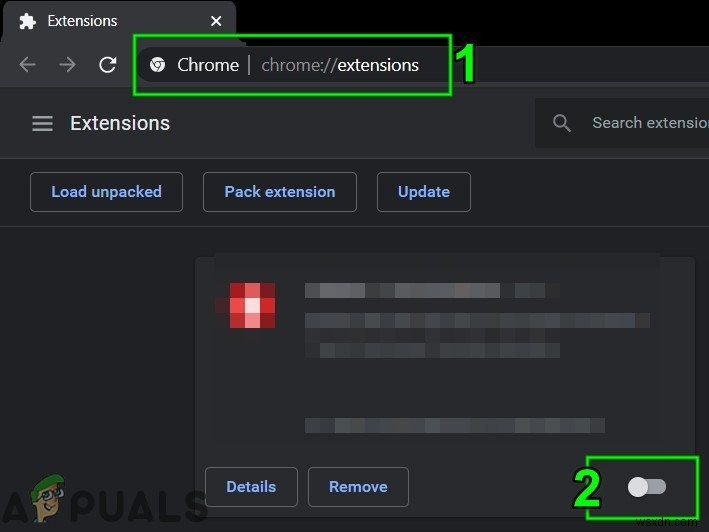
- 次に再起動 ChromeでGoogleドライブを開きます。
それでも問題が解決しない場合は、別のブラウザを使用してみてください またはGoogleBackup and Syncを使用します /ファイルストリーム。
-
Google ドライブのコピー作成が機能しない、または停止する問題を解決する方法
最近、コピーを編集してオリジナルをそのまま保存するように依頼されたので、ドキュメントのコピーを作成しようとしました。 をクリックするとすぐにプロセスが始まりました コピーを作成 オプションですが、動かなくなりました。どうすればいいですか? これは、多くの Google ドライブ ユーザーが直面するシナリオです。 「Google ドライブの作成中のコピーがスタックする」問題の理由。最も一般的な問題には、ブラウザの構成に関連する問題、ブラウザ キャッシュの蓄積、不十分な Google ドライブ ストレージ、サードパーティの拡張機能/プラグインまたは VPN の競合が含まれます。この投稿で
-
Google Drive You Are Not Signed In エラーを修正する方法
Google ドライブの「サインインしていません」というエラーに直面していますか? Google ドライブは、機能をより詳細に制御でき、使いやすさが向上するため、オンラインで最適に機能します。このサービスは、デスクトップ ブラウザーでは問題なく動作しますが、それでもいくつかのエラーや問題が発生しやすくなっています。このような典型的な問題の 1 つは、「サインインしていません」というエラーが表示されることです。 関連項目:Google ドライブの「接続拒否」エラーを修正する方法 この問題に遭遇してもイライラしないでください。 Google ドライブの「サインインしていません」エラーの 5 つ
